形状
形状
钢笔工具绘制的图元称为形状,其他图元进行布尔运算的后结果或右键菜单进行转换后的结果都称为形状。
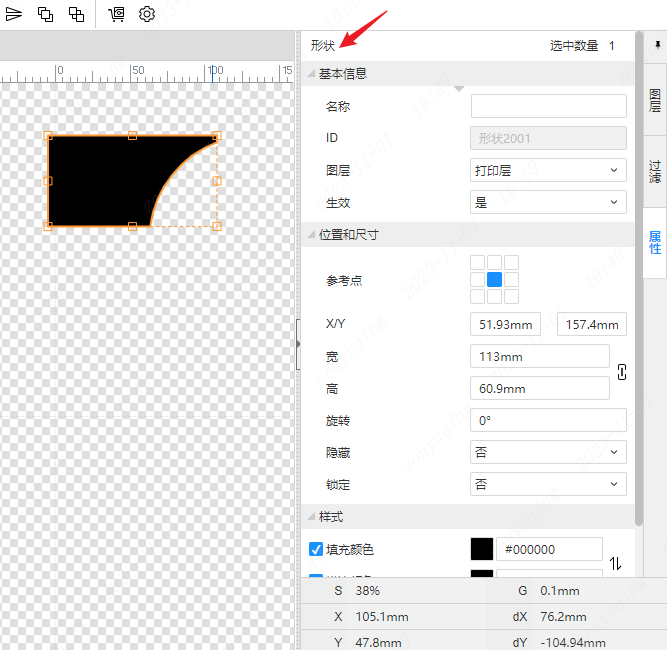
右键菜单
要在画布上编辑形状的相关属性,可以选中形状后右键菜单操作。
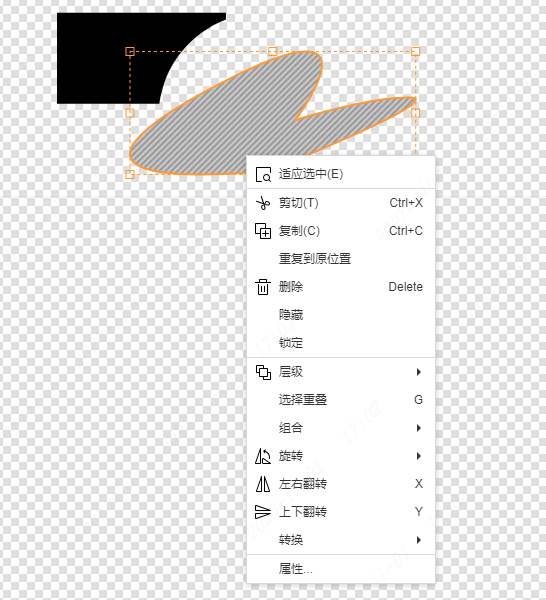
形状遮罩
形状第一次点击会选中全部(8点控制模式) 双击则会进入形状遮罩下,会切换到编辑轮廓状态,如下图的控制点:
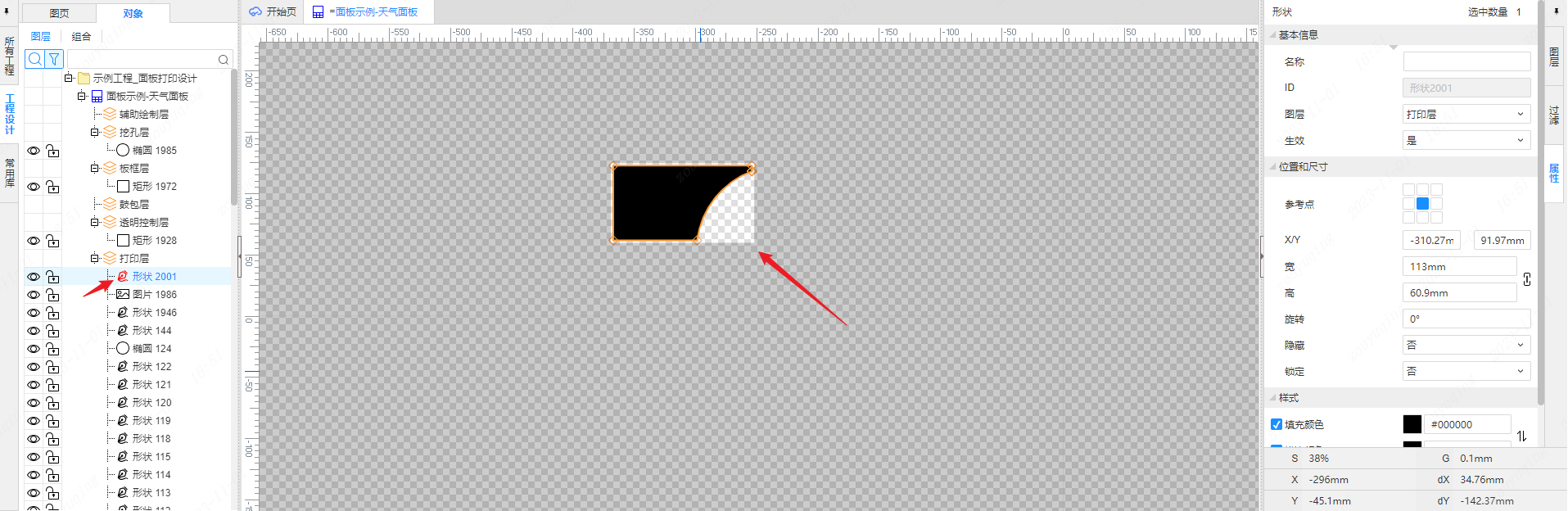
通过该操作控制点可以很方便对形状进行调整外形。
双击画布空白处或按键Esc可退出形状遮罩。
左侧对象树中,形状图标红色显示代表当前画布正处于该形状的遮罩模式下。
右侧属性
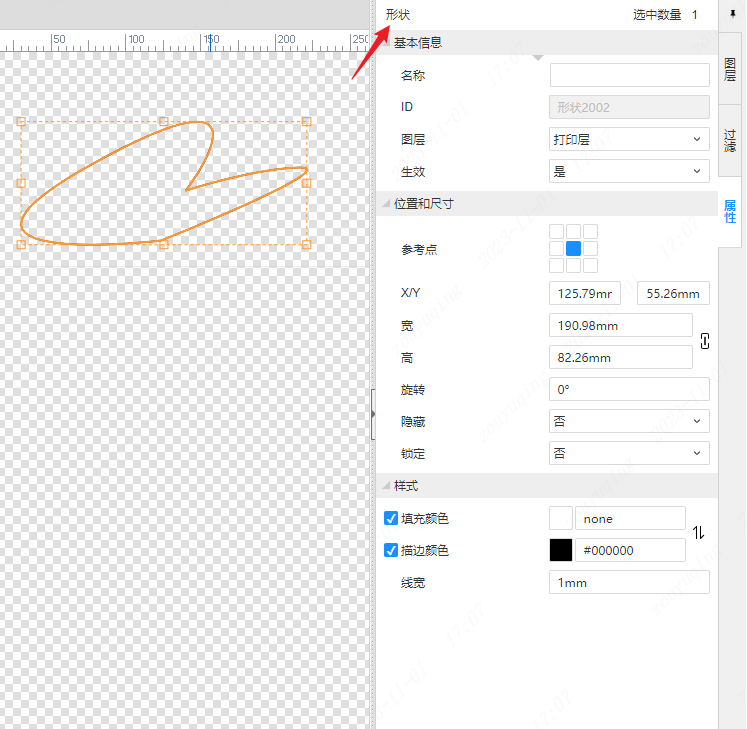
基本信息
- 名称:图形的名称,默认为空。
- ID:图形的专属ID,不可修改。
- 图层:将图形可以切换到需要的图层去,完成相应的功能。 ⽐如改为板框层,就是切割外形线。 改到打印层就会变成可被打印的图形。 如果想把同样的⼀个图形分别设为不同的图层,可以右键-重复到原位置,然后把其中⼀个的属性改为其他图层。
- 透明度(打印层,白底):用于设置打印层和白底层透明的,可以直接输入具体数值,也可以通过下面的坐标选择器快捷设置相关透明参数。
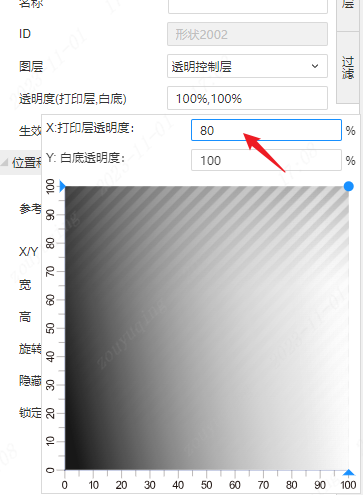
- 生效:可选择此图形是否生效与设计生产中,选择是则生产时会对应的图形生产出来。选择否侧不会。
位置和尺寸
- 参考点:设置中间点为参考点,可以进行同心圆的调整。
- X/Y:图形在设计图上的参考点处的X、Y轴坐标值。
- 宽、高:图形的轴对齐包围矩形的宽度和高度设置。
- 旋转:图形的旋转角度设置。
- 隐藏:设置图形在画布上隐藏与否。
- 锁定:设置图形在画布上锁定与否。
样式
- 填充颜色:设置图形的填充颜色,勾选是否应用该填充颜色于该图形,不勾选则无填充。
- 描边颜色:设置图形的描边颜色,勾选是否应用该描边颜色于该图形,不勾选则无描边。
- 线宽:图形描边的宽度设置。